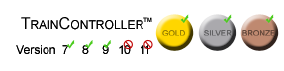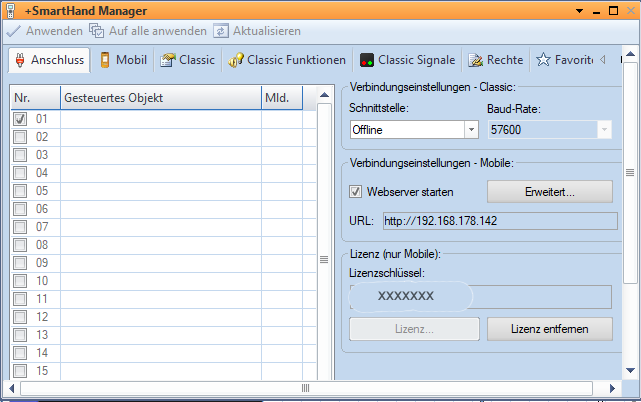Netzwerkkonfiguration für SmartHand: Unterschied zwischen den Versionen
Uslex (Diskussion | Beiträge) KKeine Bearbeitungszusammenfassung |
Uslex (Diskussion | Beiträge) KKeine Bearbeitungszusammenfassung |
||
| Zeile 15: | Zeile 15: | ||
Hier in diesem Beispiel muss das Handy oder Laptop sich über die Webseite: | Hier in diesem Beispiel muss das Handy oder Laptop sich über die Webseite: | ||
- http://192.168. | - http://192.168.178.42 mit +SmartHand verbinden. | ||
=== Schritt 2 === | === Schritt 2 === | ||
| Zeile 25: | Zeile 25: | ||
Die Adresse: | Die Adresse: | ||
http://192.168. | http://192.168.178.42 | ||
(also die vom +SmartHand Webserver) ist oben im Adressfeld einzugeben und ENTER drücken. | (also die vom +SmartHand Webserver) ist oben im Adressfeld einzugeben und ENTER drücken. | ||
| Zeile 53: | Zeile 53: | ||
..Bild CMD mit ipconfig.. | ..Bild CMD mit ipconfig.. | ||
Beginnt die Adresse mit den 3 Zahlen 192.168. | Beginnt die Adresse mit den 3 Zahlen 192.168.178.x und hat hinten statt "x" eine andere Zahl als die oben stehende 42? | ||
Wenn JA, dann haben wir die halbe Lösung geschafft. Beide Rechner sind im gleichen Netzsegment. | Wenn JA, dann haben wir die halbe Lösung geschafft. Beide Rechner sind im gleichen Netzsegment. | ||
| Zeile 65: | Zeile 65: | ||
Jetzt kann auf dem Windows-Laptop der Internet Browser (Chrome, Firefox, Edge oder ein anderer Browser) gestartet werden. Die Adresse: | Jetzt kann auf dem Windows-Laptop der Internet Browser (Chrome, Firefox, Edge oder ein anderer Browser) gestartet werden. Die Adresse: | ||
http://192.168. | http://192.168.178.42 | ||
(also die vom +SmartHand Webserver) ist oben im Adressfeld einzugeben und wieder ENTER drücken. | (also die vom +SmartHand Webserver) ist oben im Adressfeld einzugeben und wieder ENTER drücken. | ||
Version vom 8. November 2021, 14:50 Uhr
Frage
Ich habe Probleme, mit meinem Handy oder Laptop eine Verbindung zu +SmartHand mit TrainController herzustellen. Wie gehe ich vor?
Antwort
Schritt 1
Auf dem Rechner, wo TrainController mit +SmartHand läuft, ist die IP-Adresse des Webservers zu ermitteln (siehe 1. Bild). Nach dem Start von TrainController gehen wir in den Smarthand Manager und schauen nach der URL und gleichzeitig wird kontrolliert, ob der Webserver (der Haken bei Webserver starten) eingeschaltet ist.
Hier in diesem Beispiel muss das Handy oder Laptop sich über die Webseite:
- http://192.168.178.42 mit +SmartHand verbinden.
Schritt 2
Ein erster Test erfolgt direkt auf dem Computer, worauf TrainController installiert ist. Damit schließen wir vorerst externe Netzwerkprobleme aus.
Wir beenden TrainController nicht, lassen es also weiter laufen und starten zusätzlich noch den Internet Browser (Chrome, Firefox, Edge oder ein anderer Browser)
Die Adresse:
(also die vom +SmartHand Webserver) ist oben im Adressfeld einzugeben und ENTER drücken.
Alternativ kann dieser Test auch mit der Adresse:
erfolgen. Auch hier sollte sich die Modellbahn mit +SmartHand bedienen lassen.
Aber Achtung: Die Adresse http://127.0.0.1 (localhost) funktioniert ausschließlich nur auf dem PC mit TrainController, aus der Ferne geht diese Adresse nicht zu verwenden.
Schritt 3
Nun ermitteln wir die IP-Adresse des Rechners, Handys oder Laptops, der sich verbinden soll. Am besten den Windows-Laptop nehmen und das Handy erst mal noch nicht benutzen.
Gehe auf dem Windows-Laptop auf "Start" links unten und dann auf "Ausführen". Meist geht das mit der rechten Maustaste.
Bei "Ausführen" gibst du die 3 Buchstaben "cmd" ein (natürlich ohne Anführungszeichen). und drückst ENTER. Es öffnet sich ein schwarzes Fenster.
Dort gibst du diesen Befehl ein:
ipconfig
und drückst die ENTER Taste. Jetzt werden einige Zeilen dargestellt. Wichtig ist die Zeile, die mit IPv4 beginnt. Welche Adresse wird jetzt angezeigt?
..Bild CMD mit ipconfig..
Beginnt die Adresse mit den 3 Zahlen 192.168.178.x und hat hinten statt "x" eine andere Zahl als die oben stehende 42?
Wenn JA, dann haben wir die halbe Lösung geschafft. Beide Rechner sind im gleichen Netzsegment.
Wenn NEIN, dann muss dir ein Computerfachmann helfen, der beide Rechner in ein Netz bringt. Das geht eher nicht per Ferndiagnose hier im Forum zu lösen.
Gehen wir also vom Fall JA aus.
Schritt 4
Jetzt kann auf dem Windows-Laptop der Internet Browser (Chrome, Firefox, Edge oder ein anderer Browser) gestartet werden. Die Adresse:
(also die vom +SmartHand Webserver) ist oben im Adressfeld einzugeben und wieder ENTER drücken.
Schritt 5 - nur bei Bedarf
Öffnet sich nun das +SmartHand Fenster immer noch nicht, sind noch Einstellungen in der Firewall anzupassen.
Ich würde dazu kurzzeitig die aktive Firewall ganz ausschalten und dann nochmals testen. Wenn es jetzt ohne eingeschaltete Firewall geht, dann ärgert dich wirklich die Firewall.
- In diesem Beitrag wird das Thema besprochen.
- Uslex (Diskussion) 13:41, 8. Nov. 2021 (CET)